سحره ويستخدم جهاز Mac واحد كشاشة لاسلكية ثانية.
نفس Apple ID وشبكة Wi-Fi
تخيل أنك تريد تكرار شاشة Mac الخاصة بك، وتنتهي بك المطاف تفعل ذلك على شاشة زميلك في العمل. يا لها من حالة صعبة. نظام macOS Monterey يفكر في كل شيء، ولمنع حدوث ذلك، ستحتاج إلى استخدام نفس Apple ID على كلا جهازي Mac وأن تكون على نفس شبكة Wi-Fi.
نموذج Mac متوافق
للحصول على اتصال مستقر مع صور عالية الجودة، تتطلب ميزة macOS Monterey لاستخدام جهاز Mac كشاشة ثانية لجهاز Mac آخر هوائي Wi-Fi وبلوتوث متقدم. لذلك، ستحتاج إلى أحد أجهزة Mac المتوافقة التالية:
- MacBook Pro من 2018 فصاعدًا
- MacBook Air من 2018 فصاعدًا
- iMac 2019 فصاعدًا
- iMac Pro 2017
- Mac mini من 2020 فصاعدًا
خطوات استخدام جهاز Mac كشاشة خارجية
إذا كان كل شيء في مكانه كما رأينا أعلاه، فإليك الخطوات لاستخدام جهاز Mac كشاشة خارجية لجهاز Mac آخر:
الخطوة 1 - على جهاز Mac "الرئيسي" اذهب إلى تفضيلات النظام> الشاشات
الخطوة 2 - اضغط على إضافة شاشة واختر Mac الآخر.
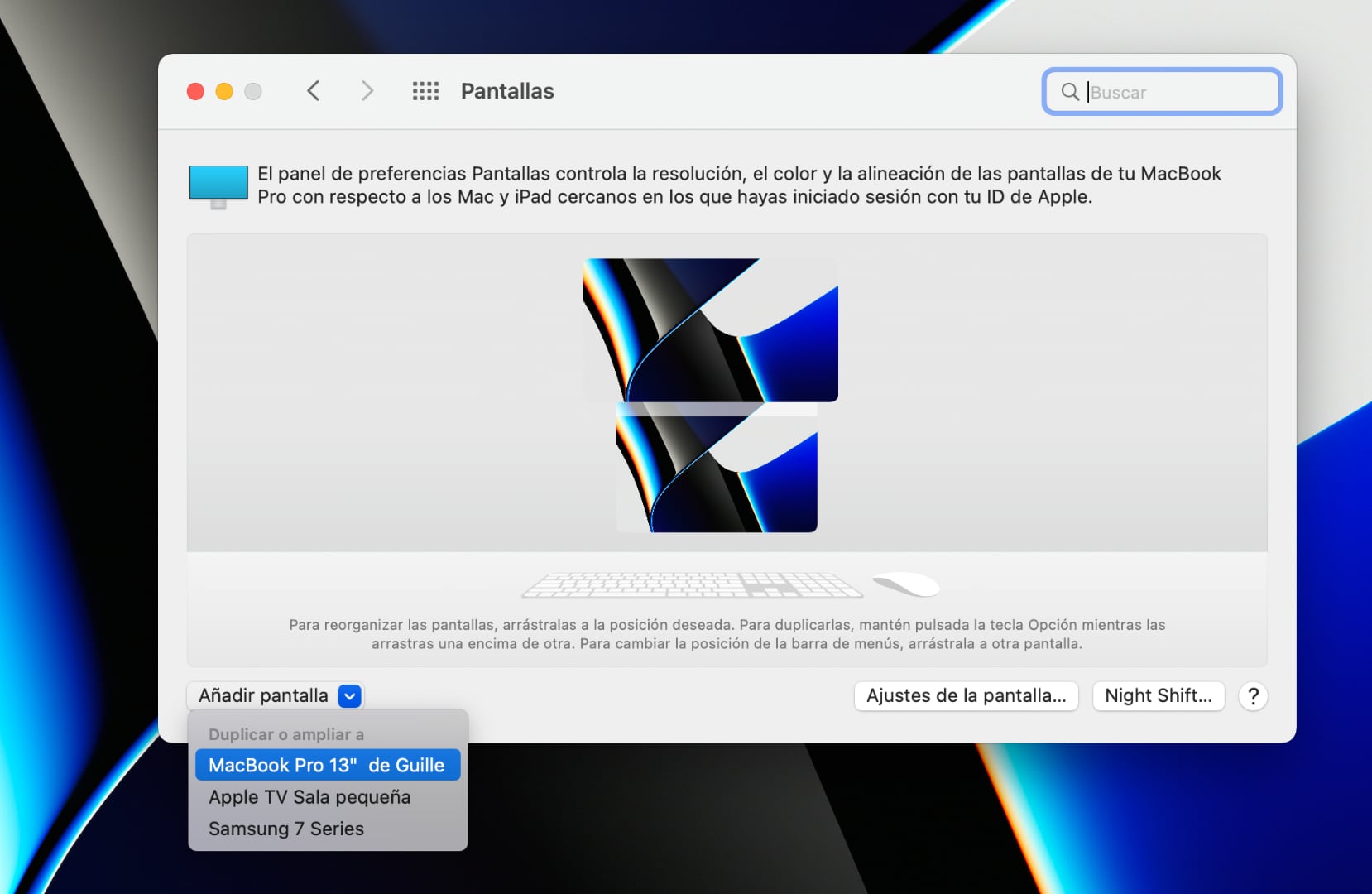
مشاركة الشاشة مع Mac آخر
افتراضيًا، سيتم تكرار شاشة Mac. سيكون هذا مفيدًا جدًا إذا أردت مشاركة شاشتك مع Mac آخر. في هذه الحالة، نوصي بتغييرها لاستخدام Mac الآخر كشاشة خارجية.
الخطوة 1 - اضغط على إعدادات العرض
الخطوة 2 - اختر شاشة AirPlay وتحت استخدام كـ اضغط على إيقاف النسخ المتطابق
الخطوة 3 - الآن اختر خيار استخدام كـ: شاشة ممتدة
الخطوة 4 - لأفضل عرض، غيّر الدقة إلى مُعدلة وخفض الدقة إلى 1920 × 1080
تذكر أن تكون الشاشات مصطفة حسب ترتيبها على سطح مكتبك. يمكنك سحب المربعات التي تحاكي الشاشات لتصوير موقع أجهزتك Mac، على سبيل المثال، شاشة واحدة في الأعلى وأخرى في الأسفل.
تم! الآن يمكنك العمل براحة تامة باستخدام جهاز Mac الخاص بك كشاشة ثانية على جهاز Mac آخر. واحدة من أكثر ميزات macOS Monterey تميزًا، وهو أكثر أنظمة التشغيل تقدمًا في تاريخ Mac.
للتعرف أكثر على ميزات MacOS Monterey، اقرأ هنا.
سحره ويستخدم جهاز Mac واحد كشاشة لاسلكية ثانية.
نفس Apple ID وشبكة Wi-Fi
تخيل أنك تريد تكرار شاشة Mac الخاصة بك، وتنتهي بك المطاف تفعل ذلك على شاشة زميلك في العمل. يا لها من حالة صعبة. نظام macOS Monterey يفكر في كل شيء، ولمنع حدوث ذلك، ستحتاج إلى استخدام نفس Apple ID على كلا جهازي Mac وأن تكون على نفس شبكة Wi-Fi.
نموذج Mac متوافق
للحصول على اتصال مستقر مع صور عالية الجودة، تتطلب ميزة macOS Monterey لاستخدام جهاز Mac كشاشة ثانية لجهاز Mac آخر هوائي Wi-Fi وبلوتوث متقدم. لذلك، ستحتاج إلى أحد أجهزة Mac المتوافقة التالية:
- MacBook Pro من 2018 فصاعدًا
- MacBook Air من 2018 فصاعدًا
- iMac 2019 فصاعدًا
- iMac Pro 2017
- Mac mini من 2020 فصاعدًا
خطوات استخدام جهاز Mac كشاشة خارجية
إذا كان كل شيء في مكانه كما رأينا أعلاه، فإليك الخطوات لاستخدام جهاز Mac كشاشة خارجية لجهاز Mac آخر:
الخطوة 1 - على جهاز Mac "الرئيسي" اذهب إلى تفضيلات النظام> الشاشات
الخطوة 2 - اضغط على إضافة شاشة واختر Mac الآخر.
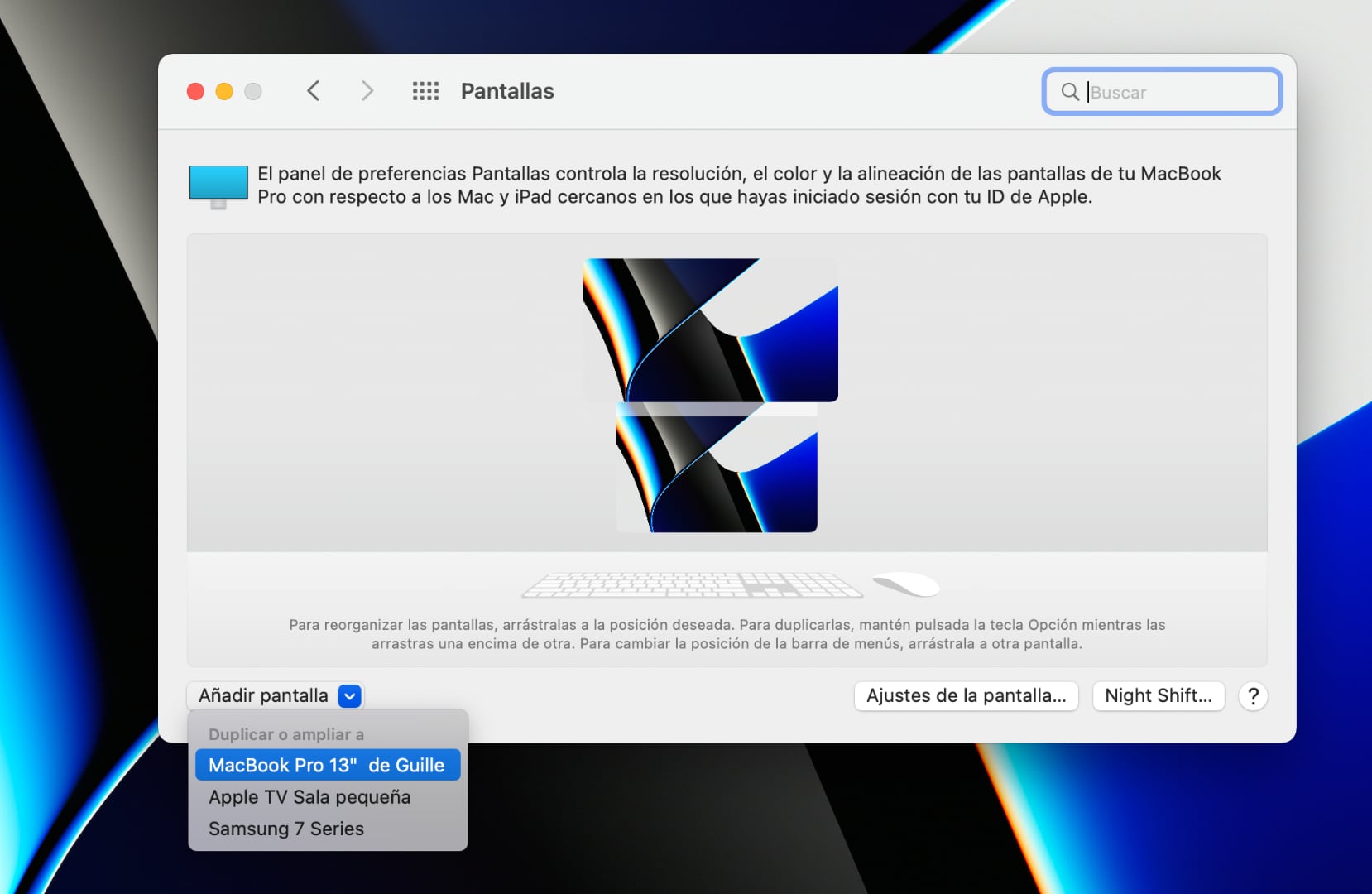
مشاركة الشاشة مع Mac آخر
افتراضيًا، سيتم تكرار شاشة Mac. سيكون هذا مفيدًا جدًا إذا أردت مشاركة شاشتك مع Mac آخر. في هذه الحالة، نوصي بتغييرها لاستخدام Mac الآخر كشاشة خارجية.
الخطوة 1 - اضغط على إعدادات العرض
الخطوة 2 - اختر شاشة AirPlay وتحت استخدام كـ اضغط على إيقاف النسخ المتطابق
الخطوة 3 - الآن اختر خيار استخدام كـ: شاشة ممتدة
الخطوة 4 - لأفضل عرض، غيّر الدقة إلى مُعدلة وخفض الدقة إلى 1920 × 1080
تذكر أن تكون الشاشات مصطفة حسب ترتيبها على سطح مكتبك. يمكنك سحب المربعات التي تحاكي الشاشات لتصوير موقع أجهزتك Mac، على سبيل المثال، شاشة واحدة في الأعلى وأخرى في الأسفل.
تم! الآن يمكنك العمل براحة تامة باستخدام جهاز Mac الخاص بك كشاشة ثانية على جهاز Mac آخر. واحدة من أكثر ميزات macOS Monterey تميزًا، وهو أكثر أنظمة التشغيل تقدمًا في تاريخ Mac.
للتعرف أكثر على ميزات MacOS Monterey، اقرأ هنا.

 الإمارات العربية المتحدة
الإمارات العربية المتحدة
 لبنان
لبنان
 العراق
العراق
